Comment installer NumPy dans VS Code

Si vous êtes un développeur Python, il y a de fortes chances que vous ayez entendu parler de NumPy, le package incontournable pour le calcul scientifique en Python. Mais savez-vous comment l'obtenir
L'hôte du fournisseur WMI (Windows Management Instrument), également appelé WmiPrvSe.exe, est un service Windows qui gère les programmes informatiques pour demander et extraire des informations sur d'autres programmes. Il s'agit d'un service très important car de nombreuses fonctionnalités du système en dépendent. De plus, il deviendra très difficile de gérer les applications sans ce service.
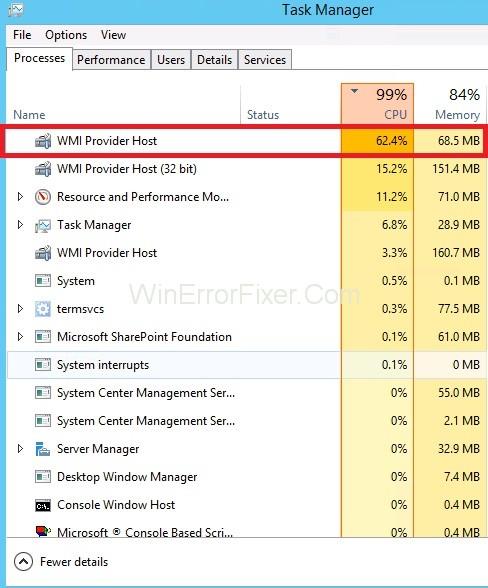
Normalement, l'hôte du fournisseur WMI ne devrait pas utiliser beaucoup de CPU, mais il peut parfois utiliser une quantité élevée de CPU lorsqu'une autre application demande des données via WMI, mais une utilisation élevée et plus longue du CPU est quelque chose dont vous devriez vous préoccuper.
Contenu
Correctif : hôte du fournisseur WMI (WmiPrvSE.exe) processeur élevé
Pour corriger l'erreur CPU élevée de l'hôte du fournisseur WMI (WmiPrvSE.exe), nous vous proposons quelques méthodes simples et rapides :
Solution 1 : Redémarrer le service Windows Management Instrumentation
Parfois, le service hôte du fournisseur WMI occupe une grande quantité de ressources PC, ce qui provoque le problème de processeur élevé de l'hôte du fournisseur WMI. Dans ce cas, vous devez le redémarrer en suivant les étapes indiquées :
Étape 1 : Appuyez sur la touche Windows et R en même temps, cela ouvrira la boîte d'exécution dans laquelle vous devez taper services.msc dans la zone de recherche et appuyez sur Entrée .
Étape 2 : Appuyez maintenant sur la touche W pour localiser le service Windows Management Instrument . Faites ensuite un clic droit dessus et sélectionnez Redémarrer .
Solution 2 : Redémarrez les autres services associés
Une fois cela fait, nous devons redémarrer d'autres services associés. Pour ça:
Étape 1 : Appuyez simultanément sur la touche Windows et la touche X. Cela ouvrira un autre menu dans lequel choisir Command Prompt (Admin) .
Remarque : Si vous avez Windows 10 Creators Update, vous devez taper cmd.exe dans la barre de recherche du menu Démarrer et trouver l' option Invite de commandes . Faites un clic droit dessus et sélectionnez Exécuter en tant qu'administrateur .
Étape 2 : Maintenant, dans la fenêtre d' invite de commande , tapez les commandes suivantes et appuyez sur Entrée après avoir tapé chacune d'elles.
net stop iphlpsvc
net stop wscsvc
net stop Winmgmt
net start Winmgmt
net start wscsvc
net start iphlpsvc
Étape 3 : Après ce processus, redémarrez votre PC et vérifiez si le CPU est revenu à la normale ou non. Si cela ne fonctionne pas, nous avons une autre méthode prête pour vous.
Solution 3 : Effectuez un démarrage minimal pour identifier une application défectueuse
Certaines applications entraînent une utilisation élevée du processeur par l'hôte du fournisseur WMI. En effectuant un démarrage propre, nous pouvons isoler l'application qui provoque une utilisation élevée du processeur. Pour effectuer un démarrage minimal :
Étape 1 : Appuyez sur la touche Windows et R en même temps ; il ouvrira l' invite d'exécution .
Étape 2 : Dans le champ de recherche, tapez « msconfig » et appuyez sur Entrée .
Étape 3 : Cliquez sur l'option ' Services ' et décochez la case ' Masquer tous les services Microsoft '.
Étape 4 : Sélectionnez l'option « Désactiver tout », puis appuyez sur « OK ».
Étape 5 : Cliquez maintenant sur l' onglet « Démarrage » et cliquez sur l' option « Ouvrir le gestionnaire de tâches ».
Étape 6 : Le gestionnaire de tâches s'ouvrira dans lequel cliquez sur l' onglet « Démarrage ».
Étape 7 : Cliquez sur une application dans la liste qui contient « Activé » et sélectionnez l' option « Désactiver ».
Étape 8 : Effectuez cette étape pour toutes les applications sur lesquelles « Activé » est écrit, puis redémarrez votre PC.
Étape 9 : Maintenant, lorsque votre PC est dans l'état " Clean Boot ", vérifiez si la situation est normale ou non.
Étape 10 : Si l' utilisation du processeur est toujours élevée, commencez à activer une application à la fois de la même manière et arrêtez-vous lorsque l'utilisation élevée du processeur revient.
Étape 11 : Maintenant, nous avons trouvé l'application qui causait ce problème. Réinstallez cette application et activez-la.
Étape 12 : Si cette application crée à nouveau ce problème, laissez-la désactivée.
Si cette méthode échoue également, il vous reste une autre méthode pour corriger le processeur élevé de l'hôte du fournisseur WMI (WmiPrvSE.exe).
Solution 4 : Localisez le processus à l'aide de l'Observateur d'événements et désinstallez-le
Certains pilotes matériels et composants défectueux peuvent également être à l'origine de ce problème. Vous devez le désinstaller du PC, ce qui peut être fait en :
Étape 1 : Appuyez simultanément sur la touche Windows et la touche « X », ce qui ouvrira une liste d'options à partir de laquelle sélectionnez « Observateur d' événements ».
Étape 2 : Cliquez maintenant sur l'option « Afficher » en haut de l'Observateur d'événements, puis sélectionnez l'option « Afficher les journaux d'analyse et de débogage ».
Étape 3 : Maintenant, dans le volet gauche de la fenêtre, suivez les instructions : Journaux des applications et des services → Microsoft → Windows → Activité WMI → Opérationnel cela ouvrira les journaux opérationnels de l'hôte du fournisseur WMI .
Étape 5 : Trouvez les erreurs, et lorsque vous en trouvez, cliquez dessus pour afficher ses spécifications.
Étape 6 : Cliquez sur l'onglet « Général » et recherchez le terme ClientProcessID et notez le numéro qui le suit.
Étape 7 : Fermez l' Observateur d' événements et ouvrez le Gestionnaire des tâches .
Étape 8 : Sélectionnez l'onglet Services et recherchez le même ID de processus (PID) sous forme de nombre, ce que nous avons noté précédemment.
Étape 9 : C'est le service défectueux, désactivez-le immédiatement et désinstallez ce programme.
Après cela, l'hôte du fournisseur WMI devrait normalement s'exécuter en n'utilisant pas le processeur de manière excessive.
Messages similaires :
Si vous êtes un développeur Python, il y a de fortes chances que vous ayez entendu parler de NumPy, le package incontournable pour le calcul scientifique en Python. Mais savez-vous comment l'obtenir
La Corbeille est utile pour les appareils Windows car c'est un moyen pratique de supprimer des données sans les supprimer immédiatement. Mais que se passe-t-il s'il manque ou
Les Jetpacks sont l’un des appareils les plus essentiels pour vous aider à explorer le cosmos « Starfield ». Il vous permet de voler et de couvrir rapidement le terrain
Il peut sembler étrange de peser le pour et le contre du téléchargement d'une mise à jour gratuite de votre système d'exploitation, mais le chemin vers la mise à jour Windows 10 d'octobre 2018
Avez-vous cherché un moyen de modifier la construction de votre joueur sans recréer un nouveau personnage dans « Diablo 4 » ? Eh bien, vous avez de la chance. Le jeu vous permet
Si vous cherchez un moyen d'améliorer votre expérience de développement Python, VS Code ou Virtual Studio Code est votre meilleure solution. C'est amusant et
« Baldur's Gate 3 » (BG3 en abrégé) est l'un des jeux les plus importants lancés en 2023. Il poursuit la série Baldur's Gate, qui a été principalement centrée sur PC.
Bien que Windows 11 soit censé être un système d’exploitation plus convivial que ses prédécesseurs, il comporte quelques changements surprenants. Notamment,
Le réglage de la luminosité de l'écran est une fonctionnalité cruciale, quel que soit l'appareil que vous utilisez. Mais il est particulièrement important d'obtenir le niveau de luminosité
De nombreuses aventures RPG, telles que « Baldur's Gate 3 », proposent fréquemment aux joueurs des dialogues et des questions passionnantes auxquelles ils doivent répondre pour continuer leur progression. Dans
Le Wallpaper Engine a aidé des dizaines de milliers de personnes à remplacer leurs ennuyeuses images d'écran statiques par une superbe collection d'images vivantes et animées.
En tant que développeur, vous avez sûrement utilisé au moins un des deux outils légendaires : Visual Studio Code (VS Code) et Visual Studio classique. Les deux sont
"Diablo 4" possède un monde riche et profond rempli de donjons sombres à terminer, de grands boss à vaincre et d'un butin incroyable à acquérir. Mais si vous voulez aborder le
Le Yama est l'un des Katanas maudits du jeu et porte le statut légendaire. Manier une arme aussi puissante dans le monde ouvert « Blox Fruits » vous offrira
Presque tous les utilisateurs de PC Windows ont accidentellement supprimé un fichier qu'ils souhaitaient conserver. Même si votre premier geste devrait être de vérifier la corbeille, il se peut que ce ne soit pas le cas.
Lors de la diffusion avec OBS, vous souhaiterez peut-être retoucher votre arrière-plan. Cela garantit une toile de fond appropriée pour votre flux, le rendant attrayant.
Chaque élément joue un rôle important dans l'amélioration de l'expérience de jeu du joueur. Cela est particulièrement vrai pour les jeux de rôle (RPG) comme « Diablo 4 ».
Il n'y a rien de pire que d'allumer votre ordinateur Windows et de constater que votre appareil ne fonctionne pas comme prévu. Par exemple, lorsque vous ne pouvez même pas vous connecter
Windows Defender est un outil antivirus gratuit, intégré et complet offrant une protection fiable. Cependant, son utilisation présente certains inconvénients. C'est
La carte réseau du système d'exploitation Windows est un périphérique essentiel qui garantit le bon fonctionnement des connexions réseau. Puisque la carte réseau reçoit


















